Sur l’écran de verrouillage de votre Mac, là où vous devez entrer votre mot de passe, vous pouvez y mettre une image fixe. Mais vous pouvez aussi avoir quelque chose de beaucoup plus fun et définir un Memoji ou un Animoji animé sur votre écran de verrouillage avec macOS Ventura, mais sachez que c’est possible depuis macOS Monterey.

Définir un Memoji animé sur votre écran de verrouillage dans macOS Ventura
Vous allez le voir, tout se fait très rapidement. Toutefois, notez que cela changera également l’image de votre fiche contact (qui, elle, restera fixe) :
- allez dans > Réglages du système > Utilisateurs et groupes ;
- sur votre nom d’utilisateur, cliquez sur l’image actuelle ;
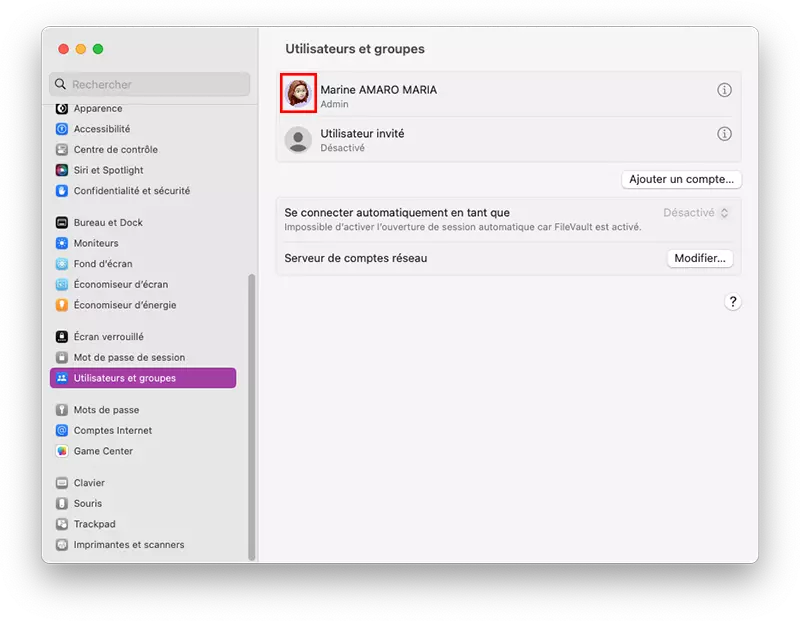
Note : sur macOS Monterey, l’interface est différentes, mais vous devez tout même allez dans > Préférences Système > Utilisateurs et groupes.
- à gauche, cliquez sur Memoji ;
- sélectionnez-en un ou appuyez sur + pour en créer un ;
- vous pouvez le Modifier (bouton en en bas à gauche);
- cliquez sur Pose, en haut, et choisissez-en une si vous le souhaitez, mais cela n’aura d’impact que sur votre fiche de contact ;
- cliquez sur Style pour choisir le fond de votre Memoji ;
- cliquez sur Enregistrer quand vous avez terminé.
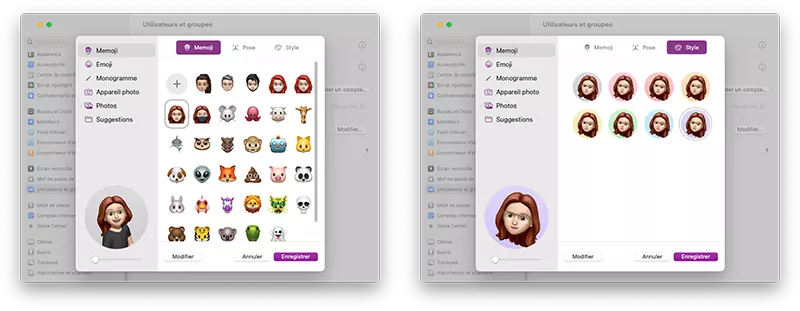
Quand votre Mac se verrouillera, ou que vous le ferez vous-même depuis le menu pomme, votre Memoji sera animé sans que vous ne fassiez rien. En plus, il s’animera quand vous bougerez votre souris.



